الإعلانات
 بالنسبة لمالكي iPod ، لطالما كان iTunes هو الخيار الأكثر وضوحًا لإدارة برامج الموسيقى والمزامنة. على الرغم من كثافته على أجهزة الكمبيوتر التي تعمل بنظام Windows ، فإن iTunes هو برنامج ذو قدرة عالية ، ويكفي لغالبية كبيرة من الناس.
بالنسبة لمالكي iPod ، لطالما كان iTunes هو الخيار الأكثر وضوحًا لإدارة برامج الموسيقى والمزامنة. على الرغم من كثافته على أجهزة الكمبيوتر التي تعمل بنظام Windows ، فإن iTunes هو برنامج ذو قدرة عالية ، ويكفي لغالبية كبيرة من الناس.
مع ظهور الموسيقى السحابية ، قد يكون الوقت قد حان لإعادة النظر. شخصيًا ، تقوم مكتبة iTunes الخاصة بي بجمع الغبار في زاوية المثل الأعلى من جهاز الكمبيوتر الخاص بي ، بعد فقد الضوء على خدمات الموسيقى السحابية مثل Spotify و Grooveshark.
يبدو الأمر غريبًا - محرجًا تقريبًا - لاستخدام iTunes فقط للمزامنة مع iPod. لحسن الحظ ، كانت Spotify حريصة جدًا على نزع ذلك عن أيدي iTunes أيضًا. إذا كنت على استعداد لاتخاذ هذه الخطوة الأخيرة ، فقم بقراءة بعض النقاط الرئيسية التي تحتاج إلى معرفتها حول مزامنة iPod من خلال Spotify.
1. ما يمكنك مزامنته
للأسف ، لن تحول المزامنة جهاز iPod إلى جهاز Spotify قوي تمامًا. في الواقع ، من المحتمل أن يتضمن معظم نشاطك في Spotify تدفق الموسيقى. وماذا في ذلك يستطيع تكون متزامنة؟ بكل بساطة ، جميع الملفات الموجودة على جهاز الكمبيوتر الخاص بك ، محليًا.
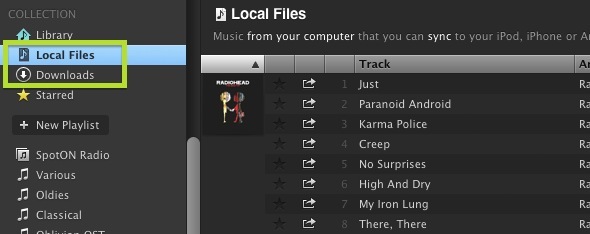
يتضمن هذا فئتين رئيسيتين. أول، ملفات محلية، تتألف من الملفات الصوتية الموجودة في المجلدات المختلفة على جهاز الكمبيوتر الخاص بك ، مثل مكتبة موسيقى موجودة مسبقًا. ثانيا، التحميلاتوهي الأغاني التي تشتريها من خلال Spotify. يمكن العثور على كل من هذه المجموعات في الشريط الجانبي الأيسر لـ Spotify.
2. تزامن Spotify مقابل iTunes
لم يتم استخدام مزامنة Spotify و iTunes في وقت واحد. أي أنك غير قادر على مزامنة مكتبة الموسيقى الخاصة بك مع Spotify و iTunes في نفس الوقت. أكثر من ذلك ، عند مزامنة iPod الخاص بك مع Spotify للمرة الأولى ، سيتم مسح جميع الموسيقى والأفلام والبرامج التلفزيونية والكتب الصوتية الموجودة مسبقًا، ليتم استبدالها بالملفات والتنزيلات المحلية التي يمكن الوصول إليها عن طريق تثبيت Spotify المحدد. على هذا النحو ، ستحل Spotify بشكل فعال (بدلاً من تكملة) iTunes كأداة مزامنة موسيقية.
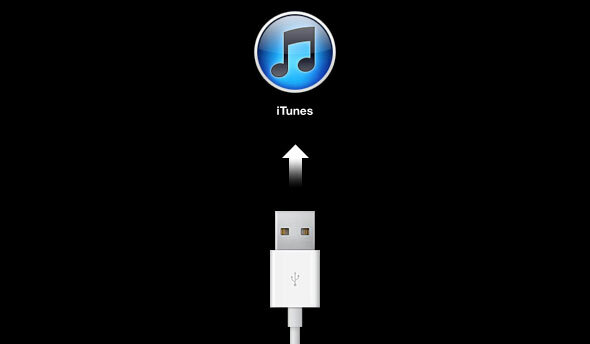
أثناء إبقاء جهاز iPod الخاص بك متزامنًا مع تثبيت Spotify ، لن تتمكن أيضًا من مزامنة أي موسيقى أو أفلام أو برامج تلفزيونية أو كتب صوتية أخرى من خلال iTunes. ولكن هل يستطيع استخدم iTunes لمواصلة مزامنة ملفات البودكاست والصور.
3. كيف افعلها
إذا قررت أن تقفز ، إليك كيفية القيام بذلك.
أولاً ، استخدم كبل USB لتوصيل iPod بالكمبيوتر. يجب أن ينبثق iPod الخاص بك تحت الأجهزة علامة التبويب في الشريط الجانبي الأيسر ، على الفور. إذا انتقلت إلى علامة التبويب ، فستتم مطالبتك بمزامنة جهاز iPod الخاص بك مع Spotify ، من خلال الزر الكبير المعروض في لقطة الشاشة أدناه.
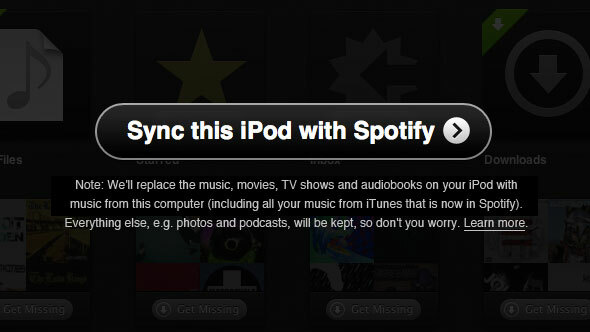
اضغط عليه لبدء المزامنة لأول مرة. كما ذكر أعلاه ، المتابعة تعني محو الموسيقى والأفلام والبرامج التلفزيونية والكتب المسموعة الموجودة حاليًا على جهاز iPod. سيتم نقل بعض الملفات الموجودة على جهاز الكمبيوتر الخاص بك تلقائيًا. ومع ذلك ، يمكنك اختيار إدارة الموسيقى التي ستتم مزامنتها يدويًا عند توصيل جهاز iPod من خلال تحديد "اختر قائمة التشغيل يدويًا للمزامنة" اختيار.
كيف تحب Spotify كأداة مزامنة iPod؟ ربما هناك برنامج آخر يحصل على صوتك؟ أخبرنا في قسم التعليقات أسفل المقالة!
أنا كاتب وطالب علوم كمبيوتر من بلجيكا. يمكنك دائمًا تقديم خدمة لي من خلال فكرة مقالة جيدة أو توصية كتاب أو فكرة وصفات.